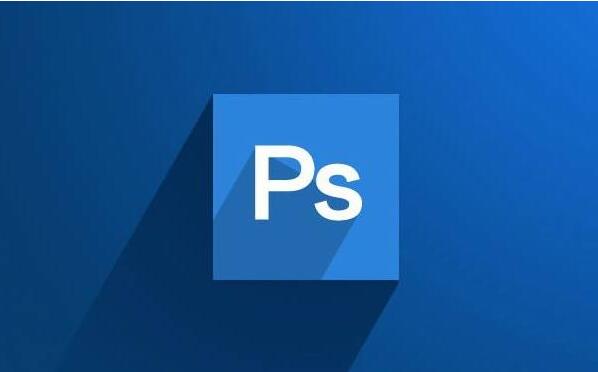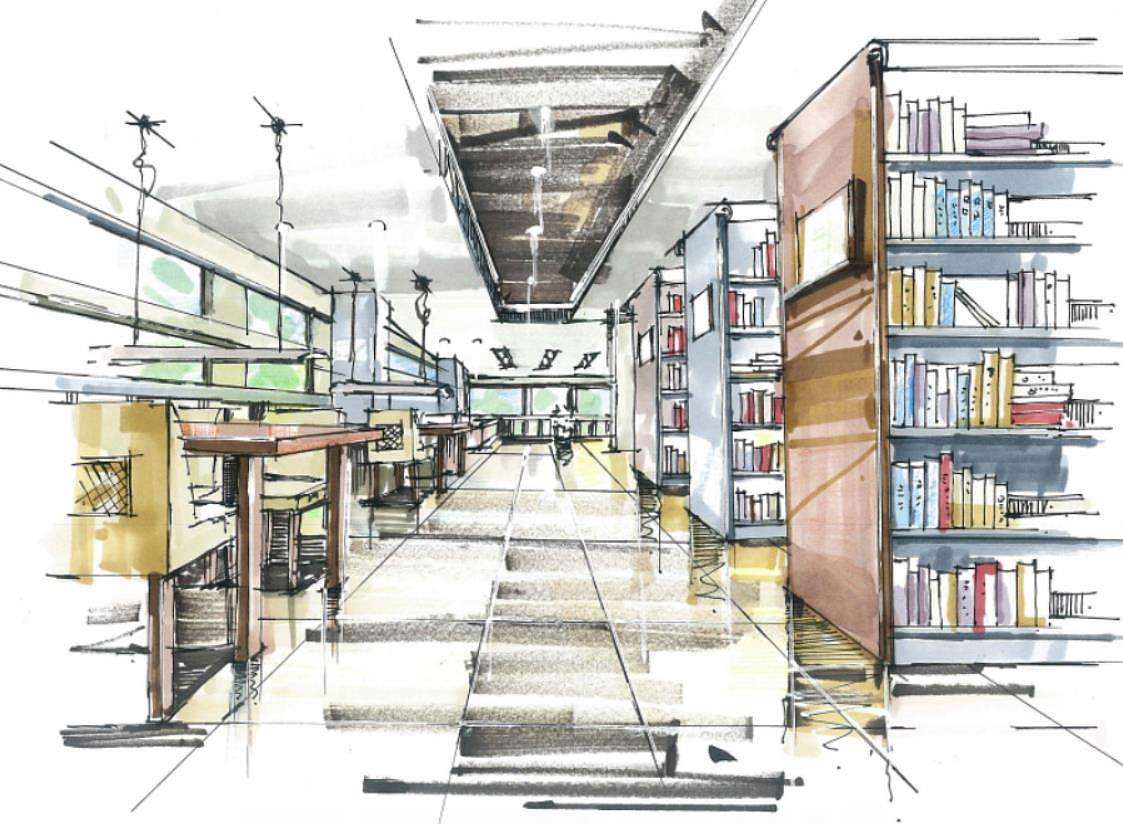|
兄弟姐妹们,PS君道个歉 对不起,这篇文章来迟了
坊间一直流传PS2021的内测版 说是能一键换天空、自动抠图 一键变脸、自动上色等逆天功能 于是PS君立即为大家安排起来 把各种花样都玩了一遍 除了牛逼还是牛逼
1 PS你变了
今年,Adobe更新的速度还真快,2020年还没过完,PS2021版就要登场了。按照往年的习惯,正式版可能在10月21日左右发布。
☑我变白了
相较2020版,PS2021版的图标变成了白蓝网格,换小清新风了。
☑我变大了
软件安装包体积上,由原来的1.74GB,变成了2.86GB,快接近2倍的大小。
 
☑我配置要求变高了
PS2021版是个难伺候的主儿,最低版本要求WIN10 1809,对CPU、内存均有较高要求,显卡和显卡驱动不兼容时将无法正常运行。

☑我登录页面变卡通了
PS2021版的登录界面使用了漫画风格的配图。
2 一键换天空
随便找一张带有天空的图片。
点击“编辑→天空替换”,PS会出现一个小面板,最顶端是包括3类预置天空,分成蓝天、日落、状观,自行替换你你想要的天空。
为了更加自然,还可在右边的参数栏目里调整天空的明暗度,色温值,大小,忒方便了。
3 智能AI滤镜
这个功能好比美图中的“人像美容”,点击“滤镜→神经网络AI滤镜”,右边会出现一个长面板。
“ 我笑了,我装的 ”
支持修改人物表情和面部朝向,可大笑、惊讶、愤怒。这么严肃,快给我笑。
来,给大家伙卖个萌。
“ 大叔变小伙 ”
支持修改人物年龄,改变面部皮肤。
“ 茂密的头发说来就来 ”
一键增发,呜呜,Abobe真是太懂设计师的秃头烦恼了。
4 自动上色
这项功能在神经网络 AI 滤镜中,通过侧边按钮加以切换。
上色前VS上色后。
 
如果你对所上的颜色不满意,随意点击任意位置着色!系统就会智能帮你填充,简直完美。
5 自动抠图
令无数人挠秃头发的抠图,在PS20201版实现了一键抠图换背景。点击“对象选择工具”,然后在图片中圈出人物的区域,稍等几秒就抠好了。

温馨提示 1、小伙伴们在安装2021版本发现,智能AI滤镜的很多功能都用不了,如一键变脸,面部磨皮。需要在Adobe官方网站注册一个新账号,再在PS登录账号才能正常使用所有功能。 2、最后,PS20201版功能虽然强大,但还是看自己的电脑配置和需求再安装噢。 目前PS2021仍处于测试阶段 还要超级多的功能还没完善 本次只列出了最火的新功能 正式版还需等到10月份发布 到时候再给大家细说一番! |